Jak naprawić błąd „tylko połączeń alarmowych” na Androidzie

- 3255
- 150
- Tomasz Szatkowski
Błąd „tylko połączeń awaryjnych” Androida uniemożliwia wykonywanie połączeń na urządzeniu. Ten błąd pojawia się, gdy telefon ma problemy z połączeniem z operatorem lub oprogramowanie telefonu ma problemy. Błąd może również pojawić się, jeśli rachunek telefoniczny nie został zapłacony.
Najczęstsze przyczyny tego błędu obejmują nieprawidłowo wstawioną kartę SIM, niewielką usterkę z systemem telefonu i niezgodny tryb sieciowy. Pokażemy Ci, jak naprawić te elementy, abyś mógł zacząć wykonywać połączenia z telefonu z Androidem.
Spis treści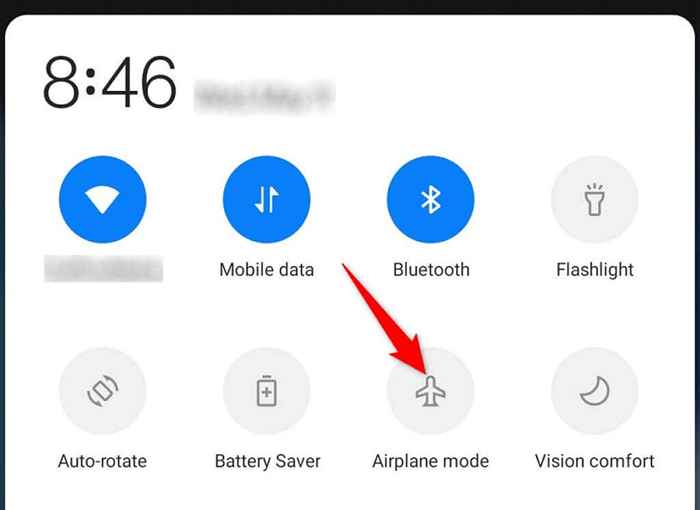
- Poczekaj na dziesięć sekund.
- Uzyskiwać Tryb samolotowy Aby wyłączyć tryb.
Uruchom ponownie telefon, aby naprawić błąd „tylko połączeń alarmowych”
Jeśli nadal widzisz błąd „tylko połączeń alarmowych”, ponownie uruchom telefon, aby potencjalnie rozwiązać problem. Takie postępowanie odłącza telefon od wszystkich sieci i wyłącza wszystkie funkcje telefonu.
Po ponownym włączeniu telefonu wszystkie usługi działają od zera, umożliwiając rozwiązanie wszelkich drobnych problemów.
- Naciśnij i przytrzymaj Moc przycisk w telefonie.
- Wybierać Uruchom ponownie W menu, które się otwiera.
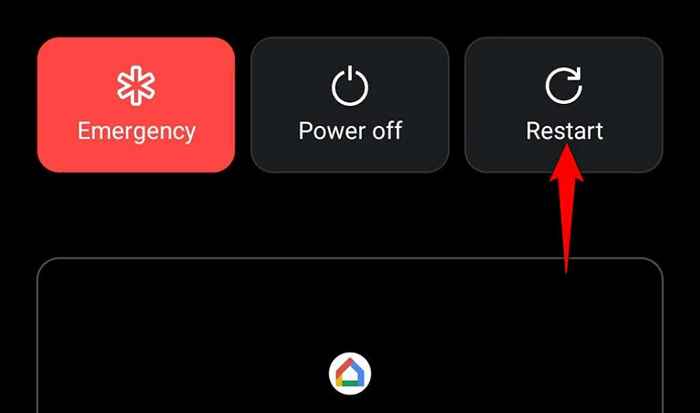
Ponowna reinteguj kartę SIM do telefonu z Androidem, aby nie naprawić żadnej usługi
Możliwym powodem, dla którego nie możesz wykonywać połączeń z telefonu z Androidem, jest to, że karta SIM nie jest poprawnie zainstalowana. W takim przypadku Twój telefon ma problemy z czytaniem danych z karty, co powoduje błąd „tylko połączeń awaryjnych”.
Możesz rozwiązać problem, usuwając kartę SIM i ponownie zainstalować kartę. Aby to zrobić, wyciągnij tacę SIM z telefonu, zdejmij kartę z karty SIM, poprawnie umieść kartę na szczelinie i wciśnij tacę z powrotem do telefonu.

Poczekaj, aż telefon rozpozna kartę i zacznij odbierać sygnały. Następnie możesz zacząć wykonywać połączenia z telefonu.
Zmień tryb sieciowy
Większość telefonów z Androidem obsługuje wiele trybów sieciowych, które pomogą Ci uzyskać zasięg sieci najlepszej jakości. Może się zdarzyć, że dostawca usług nie obsługuje preferowanego trybu sieciowego. W takim przypadku Twój telefon wyświetli błąd „tylko połączeń awaryjnych”.
Możesz spróbować przejść z 4G na 3G, 3G na 2G i odwrotnie z ustawień telefonu, aby potencjalnie rozwiązać problem.
- otwarty Ustawienia na Twoim telefonie.
- Wybierać Wi-Fi i sieć w ustawieniach.
- Wybierać SIM i sieć.
- Uzyskiwać Preferowany typ sieci.
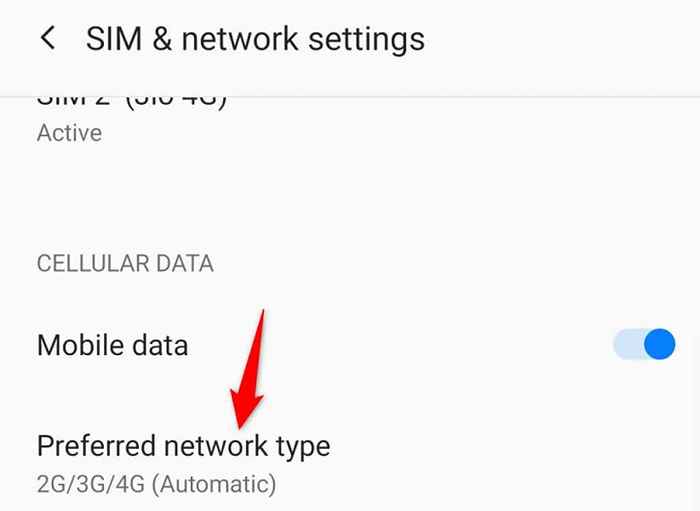
- Wybierz tryb alternatywny.
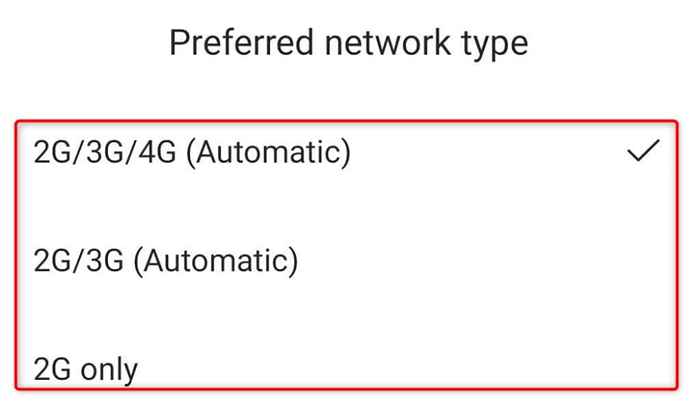
Ręcznie wybierz dostawcę sieci
Twoje urządzenie z Androidem automatycznie znajduje i łączy się z odpowiednim dostawcą sieci. Jednak gdy doświadczasz problemów takich jak „tylko połączenia alarmowe”, warto ręcznie wybrać przewoźnika z listy.
Może to rozwiązać Twój problem i pozwolić na wznowienie połączeń telefonicznych na urządzeniu.
- Początek Ustawienia na Twoim telefonie.
- Nawigować do Wi-Fi i sieć > SIM i sieć i wybierz SIM.
- Uzyskiwać Operatorzy sieci Na stronie SIM.
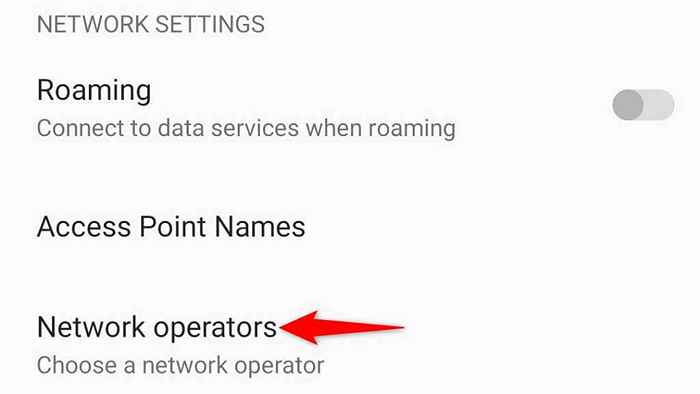
- Wyłącz Wybierz automatycznie opcja.
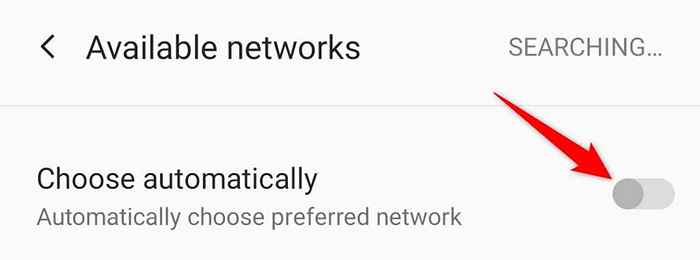
- Wybierz swojego dostawcę na liście sieci mobilnych.
Zresetuj ustawienia sieciowe Androida
Ustawienia sieciowe Androida mówią swojemu telefonowi komórkowe, jak tworzyć różne połączenia sieciowe. Jeśli te ustawienia są niepoprawnie określone lub zostały uszkodzone, musisz zresetować ustawienia, aby naprawić błąd „tylko połączeń awaryjnych”.
Łatwo jest zresetować opcje sieciowe na Androidzie. Po zrobieniu tego możesz odkreśnić swoje ustawienia.
- Dostęp Ustawienia na Twoim telefonie.
- Zmierzać do System > Zresetuj opcje w ustawieniach.
- Uzyskiwać Zresetuj Wi-Fi, Mobile i Bluetooth Na stronie resetowania.
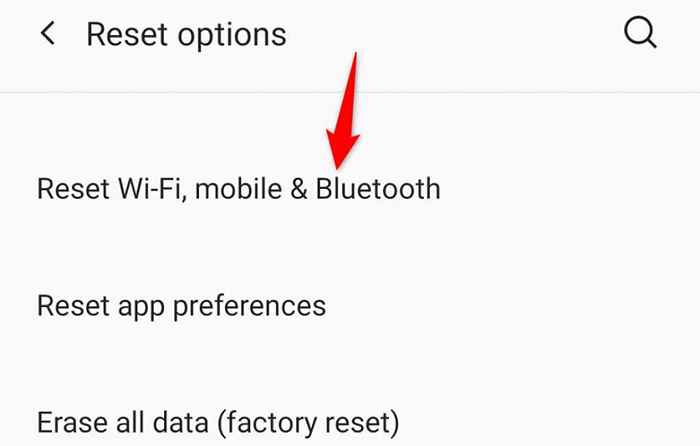
- Wybierać Resetowanie ustawień Aby przywrócić swoje ustawienia do ustawień fabrycznych.
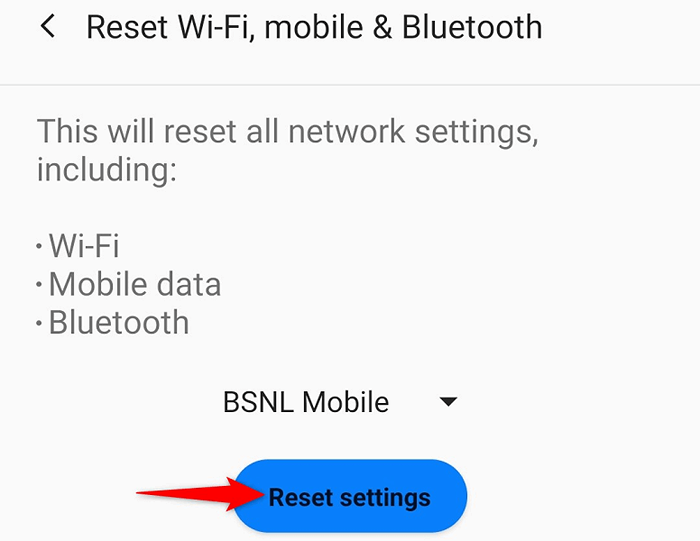
- Uruchom ponownie telefon po zresetowaniu ustawień.
Napraw połączenia alarmowe tylko błąd poprzez resetowanie telefonu
Jeśli nadal zobaczysz błąd „tylko połączeń alarmowych”, podstawowa konfiguracja telefonu może mieć problemy. Zazwyczaj jest to wynik słabo skonfigurowanych opcji.
Jeśli nie pamiętasz zmiany żadnych opcji, zresetuj telefon na ustawienia fabryczne, co przyniesie wszystkie opcje ustawienia do ustawień fabrycznych. Upewnij się, że wykonaj kopię zapasową danych na Androida, ponieważ stracisz wszystkie swoje dane podczas zresetowania telefonu.
- otwarty Ustawienia na Twoim telefonie.
- Iść do System > Zresetuj opcje w ustawieniach.
- Stuknij w Usuń wszystkie dane (reset fabryki) opcja.
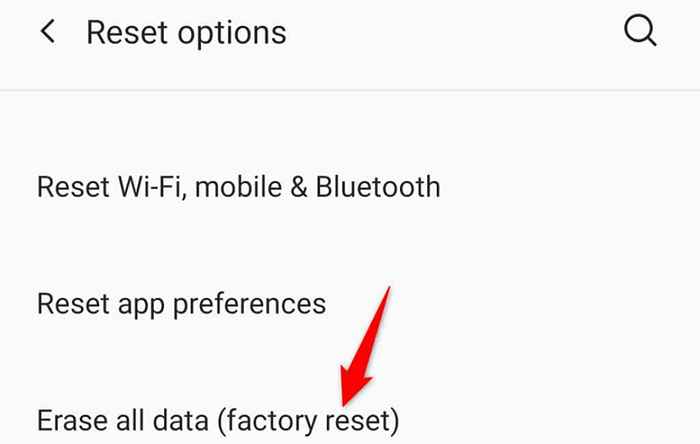
- Wybierać Usunąć wszystkie dane.
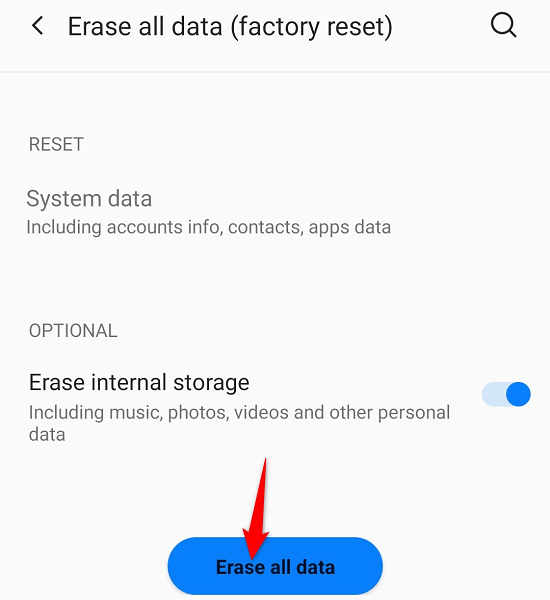
- Postępuj zgodnie z instrukcjami na ekranie, aby zakończyć resetowanie telefonu.
Zezwalaj na wszystkie połączenia, a nie tylko na awaryjne na telefonie z Androidem
Różne elementy, takie jak niedostępność zasięgu sieci, nieprawidłowo określone ustawienia sieciowe i usterki systemowe mogą powodować, że smartfon z Android wyświetla błąd „tylko połączeń awaryjnych”. Jeśli kiedykolwiek doświadczysz tego problemu, użyj jednej lub więcej metod przedstawionych powyżej, a problem należy rozwiązać.
Będziesz wtedy mógł wykonywać regularne połączenia bez żadnych problemów.
- « Aplikacje systemu Windows 11 i Android jeszcze nie do końca
- Jak tworzyć i używać skrótu trybu uśpienia Windows 10/11 »

